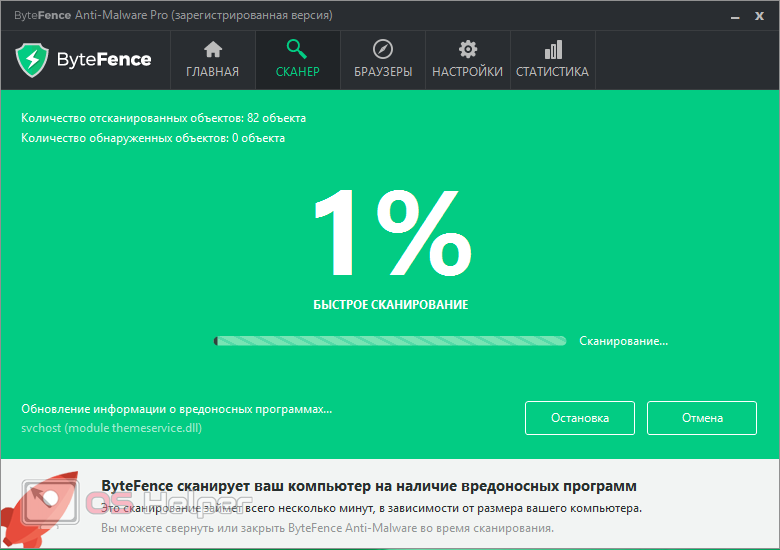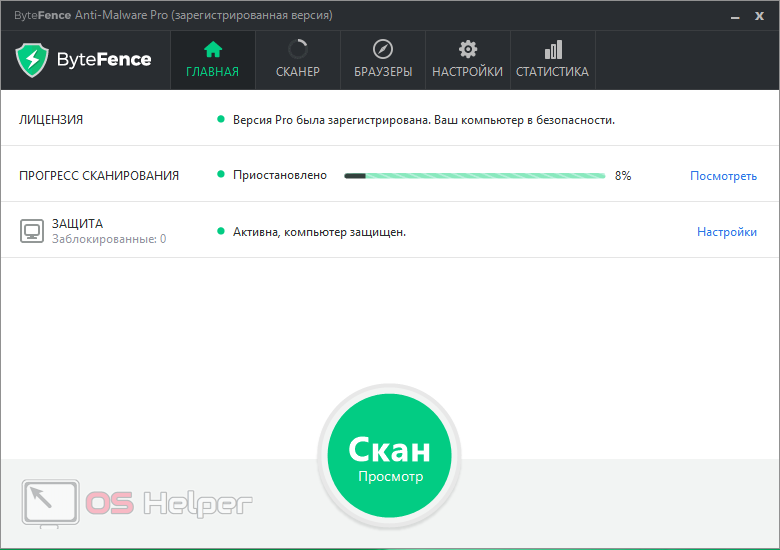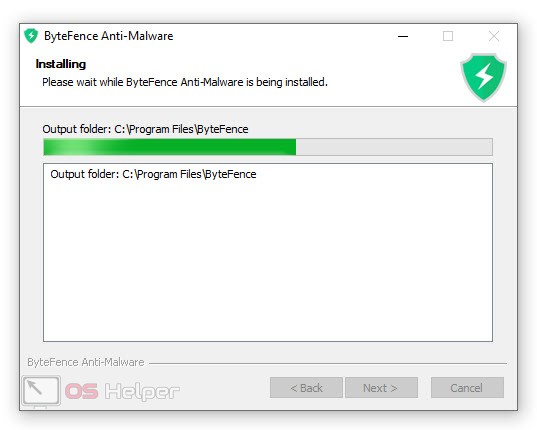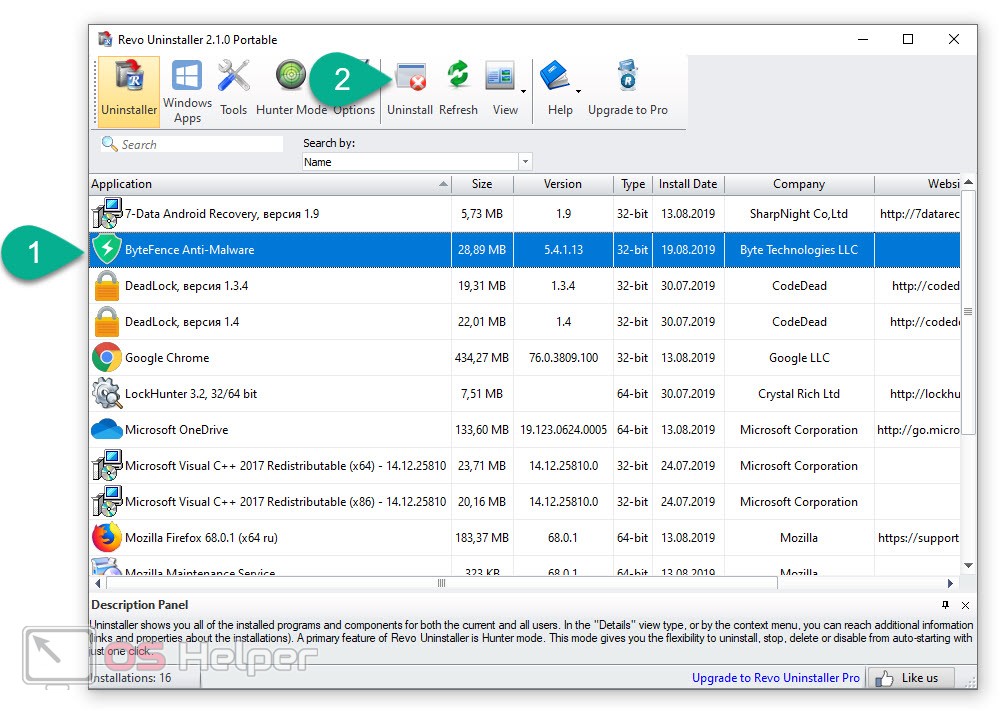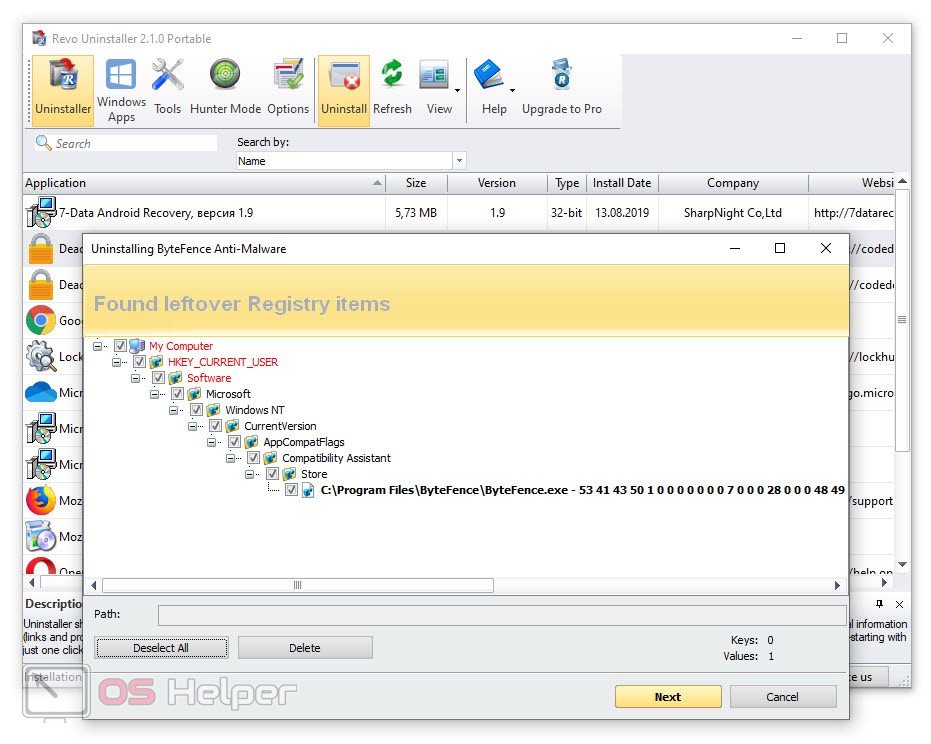В нашей сегодняшней статье речь в очередной раз пойдет об одном малоизвестном антивирусе. Сначала мы рассмотрим, для чего нужна эта программа, потом расскажем, как ее установить и в конце концов решим, нужна ли она. Итак, переходим непосредственно к обзору ByteFence Anti-Malware Pro, скачать который вы всегда сможете в самом низу данной странички.
В нашей сегодняшней статье речь в очередной раз пойдет об одном малоизвестном антивирусе. Сначала мы рассмотрим, для чего нужна эта программа, потом расскажем, как ее установить и в конце концов решим, нужна ли она. Итак, переходим непосредственно к обзору ByteFence Anti-Malware Pro, скачать который вы всегда сможете в самом низу данной странички.
Что это за программа и для чего она нужна?
Данное приложение является не чем иным, как антивирусом. Заслуживает ли она вашего внимания или нет, мы будем говорить ниже, а сейчас лишь приведем краткую информацию. Интерфейс программы выполнен в однооконном режиме с вкладками. Настроек тут мало и в глаза бросается только кнопка с предложением купить софт. Кроме очистки файловой системы и реестра Windows от вирусов, также поддерживается работа с браузером. Приложение способно обнаружить и удалить зараженные плагины.
Весь пользовательский интерфейс поделен на 5 основных вкладок:
- главная;
- сканер;
- браузеры;
- настройки;
- статистика.
Как установить
Как известно, устанавливать любой софт нужно по нескольким важным правилом. Первый момент – загружать программу нужно только с официального сайта. Дело в том, что множество людей занимается тем, что модифицирует код приложения. Часто такие модификации являются скрытыми и содержат вредоносный скрипт. Поэтому, для того чтобы оградить себя от таких неприятностей, делаем несколько простых шагов:
- изначально переходим на официальный сайт ByteFence Anti-Malware Pro. По имеющейся там кнопке скачиваем последнюю русскую версию нужного нам приложения.
- Когда файл будет получен запускаем его и устанавливаем программу. Тут у вас трудностей возникнуть не должно, так как каждый шаг сопровождается подсказками.
- Когда наш антивирус будет установлен он запустится автоматически. Также для его открытия на рабочем столе Windows появится соответствующий ярлык.
При этом, сразу после установки и запуска начнется автоматическое сканирование. Мы рекомендуем отменить его, так как это упрощенный, быстрый режим, который нам не подойдет. Для нормального углубленного сканирования нужно перейти во вкладку «Сканер» и нажать там плитку полного сканирования.
Как удалить
Осталось рассмотреть еще один момент, это деинсталляция рассматриваемого приложения. Справедливости ради отметим, что данная программа, опять же, по нашему мнению, не может стать полноценной заменой нормальному антивирусу. В частности, поэтому, давайте рассмотрим, как ее убрать с компьютера:
- Каждый из вас, наверняка, знает, что после удаления программы в среде операционных систем Windows она оставляет хвосты в реестре и на жестком диске. До того чтобы этого не происходило, удалять любой софт и игры в данной ОС следует при помощи специальной утилиты. Переходим на официальный сайт Revo Uninstaller и скачиваем оттуда последнюю русскую версию нужного нам приложения.
- Когда архив с программой будет загружен распаковываем его и запускаем исполняемый файл.
- В списке находим приложение, которое хотим удалить, и выделяем его. В верхней части приложения жмем кнопку, обозначенную цифрой «2».
- Запустится штатные деинсталлятор, завершения работы которого нам следует дождаться. Далее выделяем все найденные хвосты и удаляем их как на диске, так и в системном реестре.
Внимание: мы рекомендуем использовать именно портативную версию программы. При переустановке операционной системы все настройки сохраняются, а инсталляция, как таковая, вообще не требуется.
Видеоинструкция
Для того чтобы вам было проще разобраться с рассматриваемой нами программой, мы подготовили обучающее видео, в котором автор подробно рассказывает и показывает, что же это за утилита такая ByteFence Anti-Malware Pro.
Подводим итоги
Теперь, когда вы хорошо понимаете, для чего нужно приложение ByteFence Anti-Malware Pro мы свою подробную пошаговую инструкцию можем смело заканчивать. Однако, ваша поддержка с нашей страны на этом не заканчивается. Как только появится какой-то вопрос, на который вы самостоятельно не можете найти ответ, пишите в комментарии. Сразу двое наших экспертов постоянно следят за обратной связью и при необходимости дают исчерпывающий ответ, способный помочь в той или иной ситуации.